では、テクスチャが適用されたサーフェスを直接ペイントしてテクスチャを変更することもできますが、キャンバス上のテクスチャを変更し、その変更結果をサーフェス上で即座に確認することもできます。
サーフェスに適用されたテクスチャを変更するには
- ファイル テクスチャをサーフェスに貼り付けます。詳細については、テクスチャをマッピングして配置するを参照してください。
- まだ開いていない場合は、を開きます(ウィンドウ > レンダリング エディタ > ハイパーシェード(Window > Rendering Editors > Hypershade))。
- 中マウス ボタンを使用し、サーフェス上のファイル テクスチャをキャンバスにドラッグします。
ヒント:
Maya 固有のテクスチャ(や など)をペイントする場合は、そのテクスチャが存在するサーフェスを選択して、ハイパーシェード内で Shift キーを押しながらテクスチャをクリックした後 のままでを選択します。次に、変換されたファイル テクスチャをキャンバスにドラッグしてください。
など)をペイントする場合は、そのテクスチャが存在するサーフェスを選択して、ハイパーシェード内で Shift キーを押しながらテクスチャをクリックした後 のままでを選択します。次に、変換されたファイル テクスチャをキャンバスにドラッグしてください。
- >
 を選択し、アルファ値の保存(Save Alpha)
を選択し、アルファ値の保存(Save Alpha)
- 各ストロークの後でキャンバスが自動保存されるように、の設定を変更します(を選択するか、ツール バーの自動保存(Auto Save)アイコンをクリックしてください)。
- キャンバスとシーン ビューの両方が表示されるように、レイアウトを変更します(たとえば、を選択します)。
- シーン ビュー内でを選択して、をオンに設定します。
ヒント:
テクスチャの表示精度を改善するには、シェーダ用のを開き、セクションを展開して、オプションを適切なレベルに設定します。Windows でテクスチャの更新を確認するには、必要に応じて画質を既定値 (Default)以外に設定してください。
- キャンバス上でペイントを行います(キャンバスにペイントするを参照)。マウス ボタンを放すたびに、シーン ビュー内でサーフェス上のテクスチャが更新されるようになります。
ヒント:
では表示できないアトリビュート(バンプ マップ、白熱光、透明度など)をペイントし、IPR を使用して適用した効果をサーフェスに表示できます。
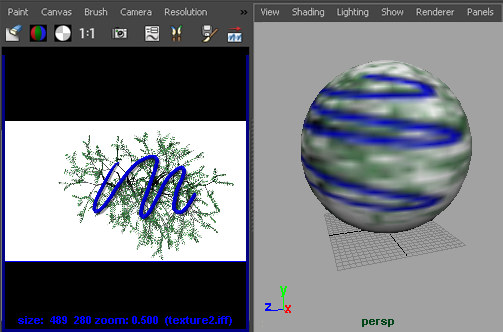
 を選択し、アルファ値の保存(Save Alpha)をオフに設定します。
を選択し、アルファ値の保存(Save Alpha)をオフに設定します。